宏碁E5-471筆記本U盤重裝win7系統(tǒng)教程
 2020/05/13
2020/05/13
 1450
1450
宏碁E5-471筆記本A面采用有規(guī)則的紋路,讓筆記本看起來(lái)更加美觀。采用一塊14英寸TN屏,配備高質(zhì)量的揚(yáng)聲器,在一定程度上提高語(yǔ)音的通話和接收質(zhì)量,深受用戶喜愛。那你知道這款筆記本怎么用U盤重裝win7系統(tǒng)嗎?如果你不會(huì)的話,現(xiàn)在就跟著教程一起學(xué)習(xí)吧。

重裝須知:制作啟動(dòng)盤前要備份好u盤中的重要文件,以免數(shù)據(jù)丟失。另外打開黑鯊前要關(guān)閉所有的殺毒軟件,以免重裝失敗。
一、準(zhǔn)備工具
一個(gè)8G以上的U盤(建議使用)
官網(wǎng)下載黑鯊裝機(jī)大師軟件
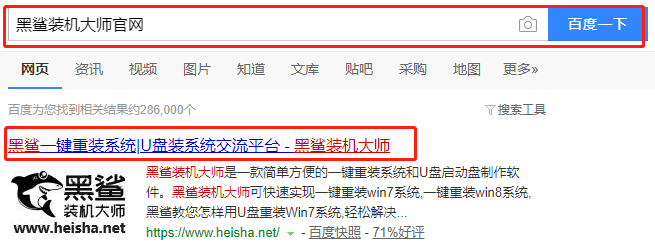
一臺(tái)正常使用的電腦
第二步、制作U盤啟動(dòng)盤
1.將提前準(zhǔn)備好的U盤插入電腦后,在打開的黑鯊界面中選擇“U盤模式”進(jìn)入,選中U盤設(shè)備并點(diǎn)擊“制作U盤啟動(dòng)盤”。
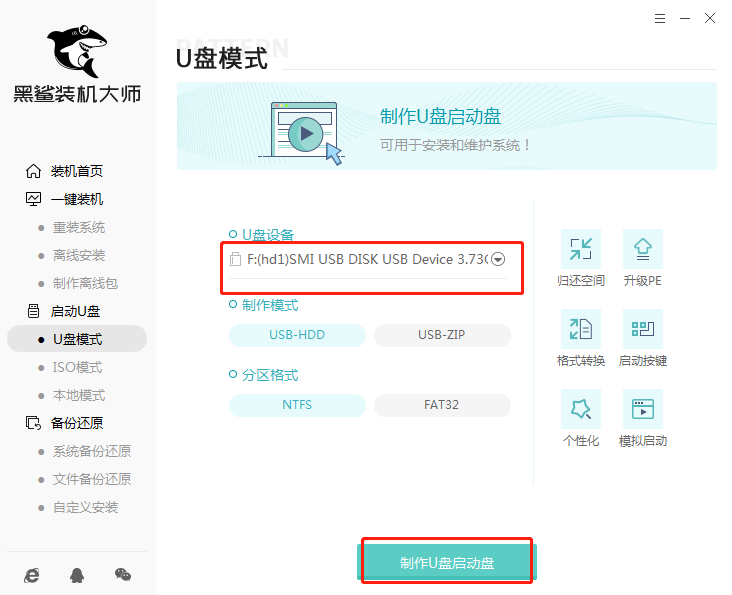
2.在“windows 7”下選擇系統(tǒng)文件進(jìn)行下載,最后點(diǎn)擊“開始制作”U盤啟動(dòng)盤。
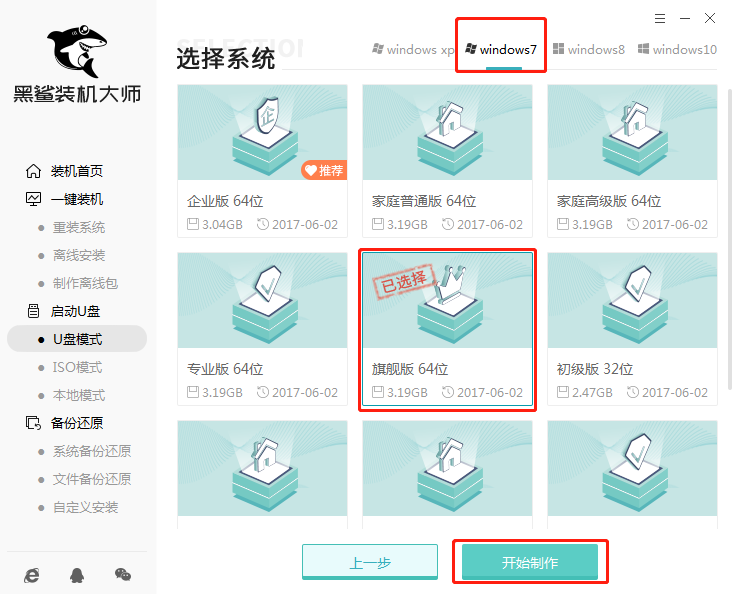
3.開始在彈出的提示窗口中點(diǎn)擊“確定”繼續(xù)操作。
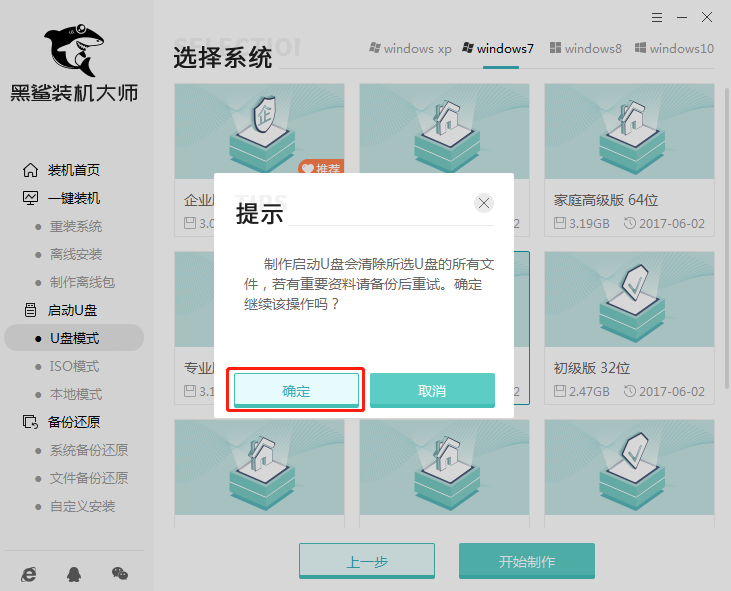
4.黑鯊進(jìn)入下載win7系統(tǒng)狀態(tài),耐心等待安裝完成。

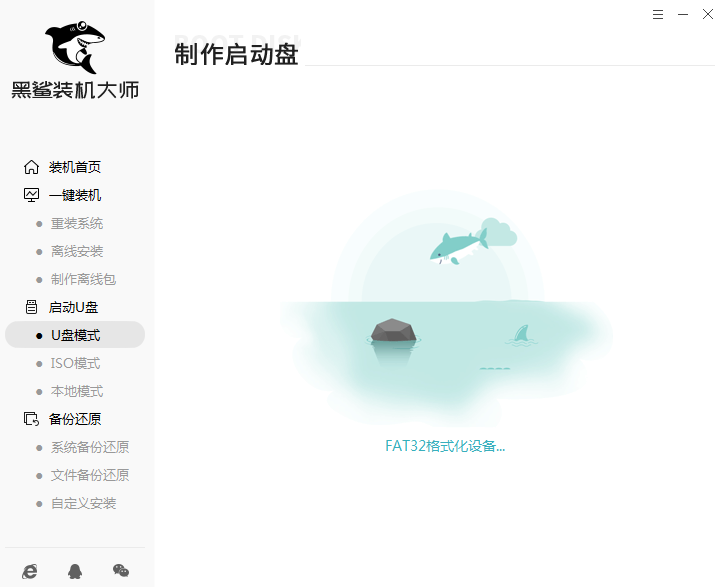
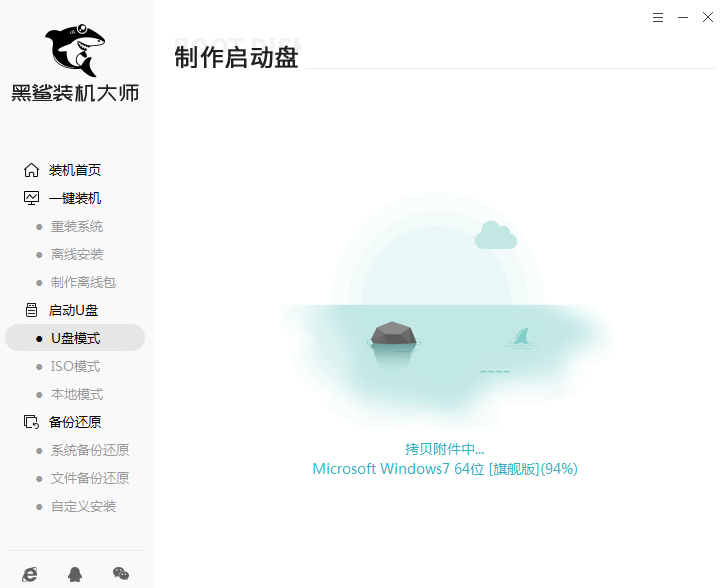
5.啟動(dòng)盤制作完成后在打開的界面中選擇“預(yù)覽”進(jìn)行模擬測(cè)試。如果出現(xiàn)以下窗口,證明啟動(dòng)U盤制作完成。
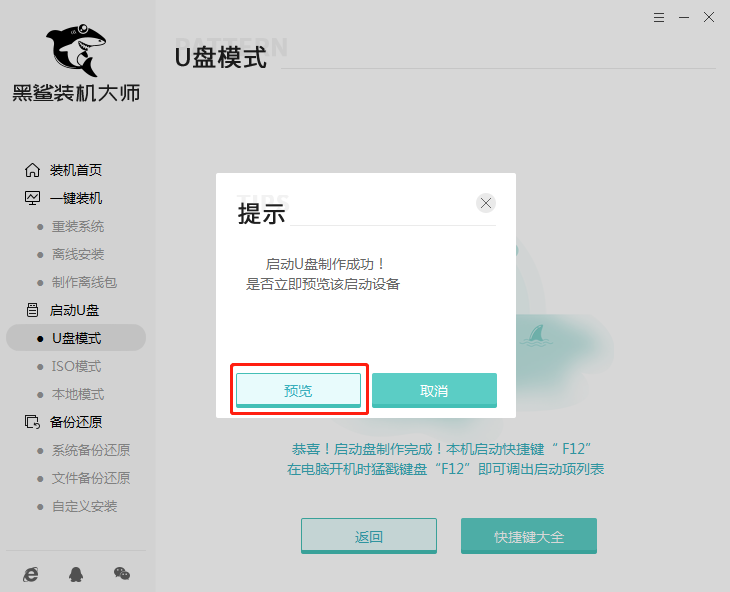
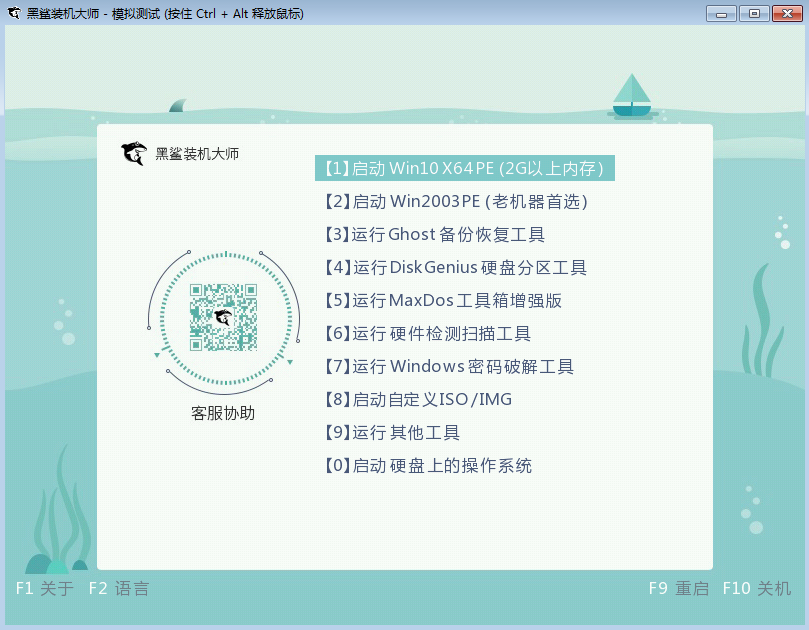
第三步、重啟電腦,進(jìn)入黑鯊PE系統(tǒng)
1.不要拔掉U盤開始重啟電腦,反復(fù)按下啟動(dòng)快捷鍵(一般為“F12”),不同電腦啟動(dòng)熱鍵可能不一樣,小編為大家整理了各種品牌主板的啟動(dòng)熱鍵,大家可以找到對(duì)應(yīng)的主板品牌,就可以看到詳細(xì)的啟動(dòng)熱鍵了。
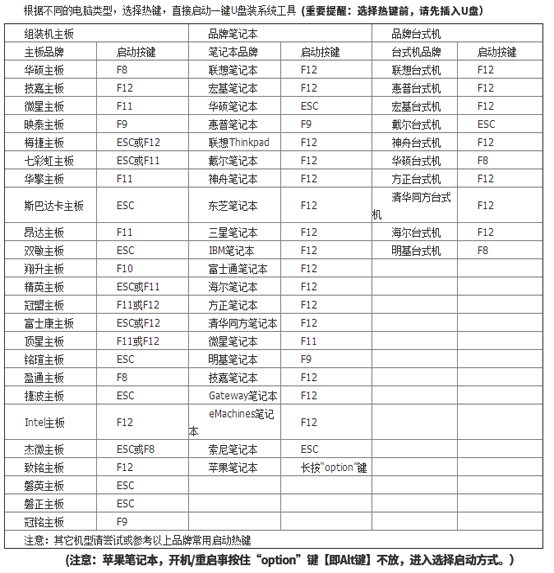
2.在開機(jī)自檢界面迅速按下查詢到的啟動(dòng)熱鍵,使用方向鍵選擇其中的U盤回車進(jìn)入黑鯊PE系統(tǒng)。(一般選擇的時(shí)候認(rèn)定其中有關(guān)usb或者U盤品牌的英文名稱)

3.直接使用方向鍵選擇第一項(xiàng)回車進(jìn)入。
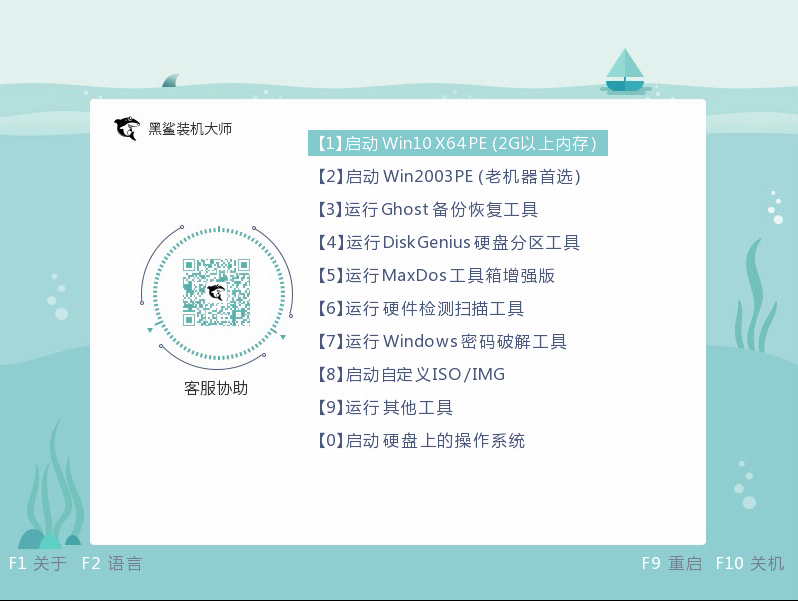
4.在打開的黑鯊界面中選擇U盤中的win7系統(tǒng)文件并點(diǎn)擊“安裝”系統(tǒng)。

5.選擇文件的安裝路徑后點(diǎn)擊“開始安裝”系統(tǒng),在打開的窗口中點(diǎn)擊“繼續(xù)”操作。
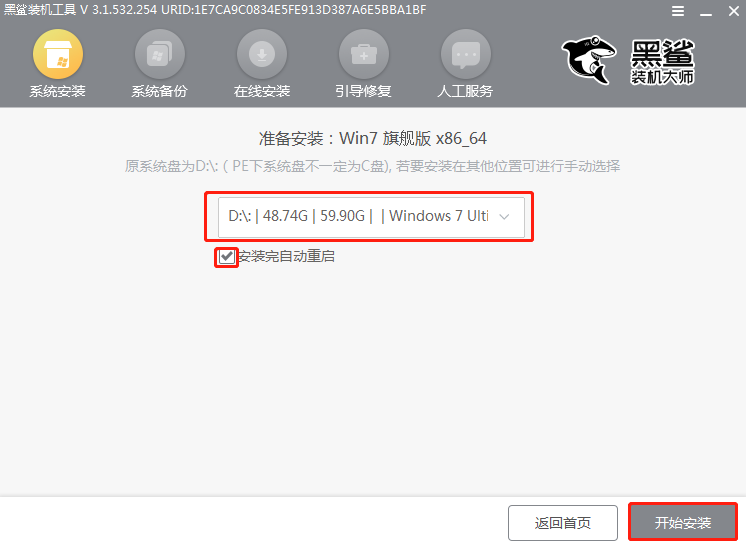
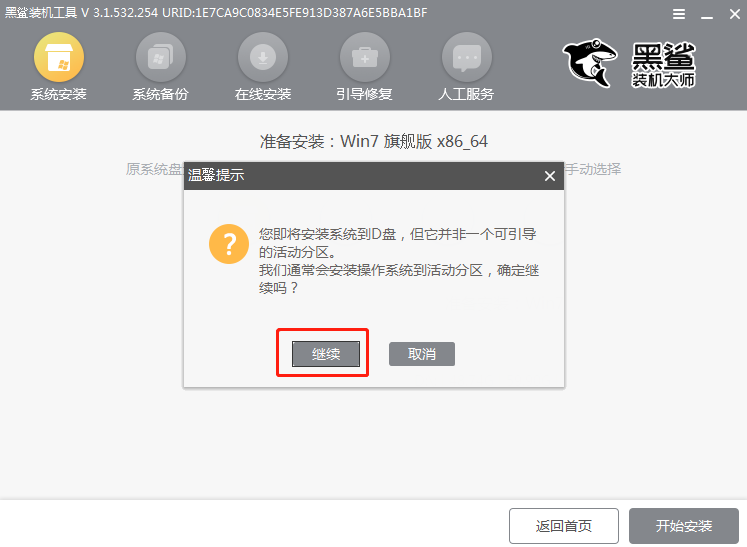
6.黑鯊進(jìn)入自動(dòng)安裝win7系統(tǒng)狀態(tài),隨后拔掉U盤“立即重啟”電腦(否則會(huì)重復(fù)進(jìn)入PE系統(tǒng),導(dǎo)致重裝失敗)。
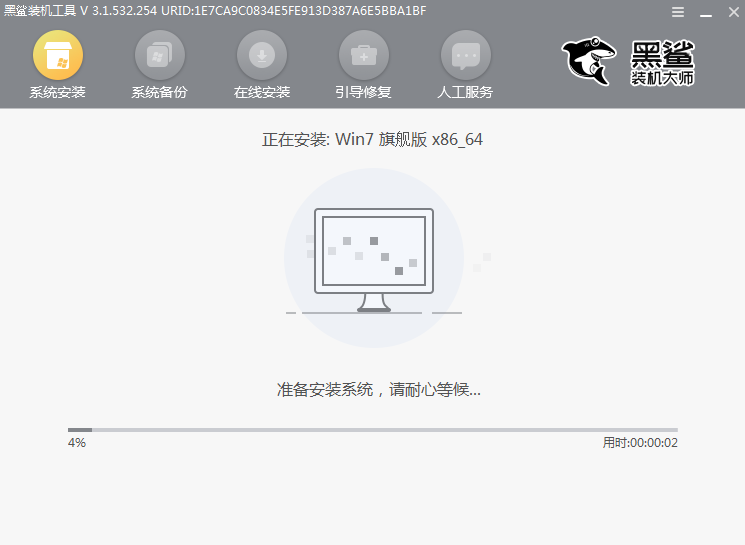
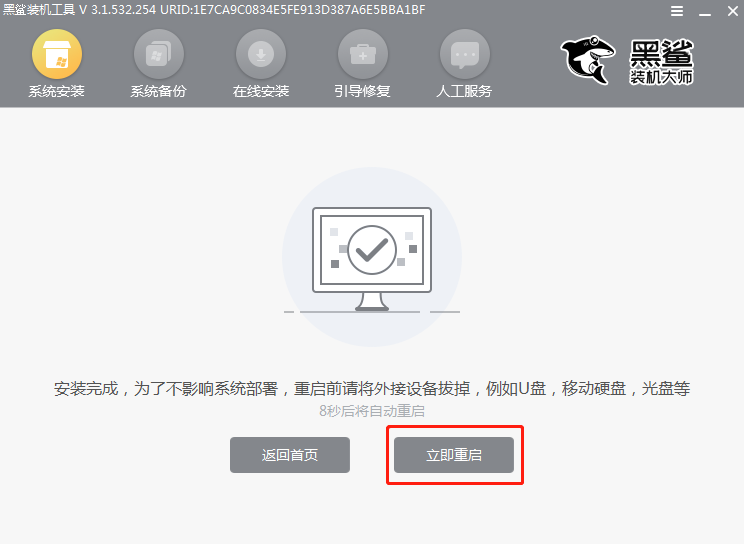
7.電腦會(huì)進(jìn)入多次部署安裝狀態(tài),最終進(jìn)入win7桌面,系統(tǒng)重裝結(jié)束。
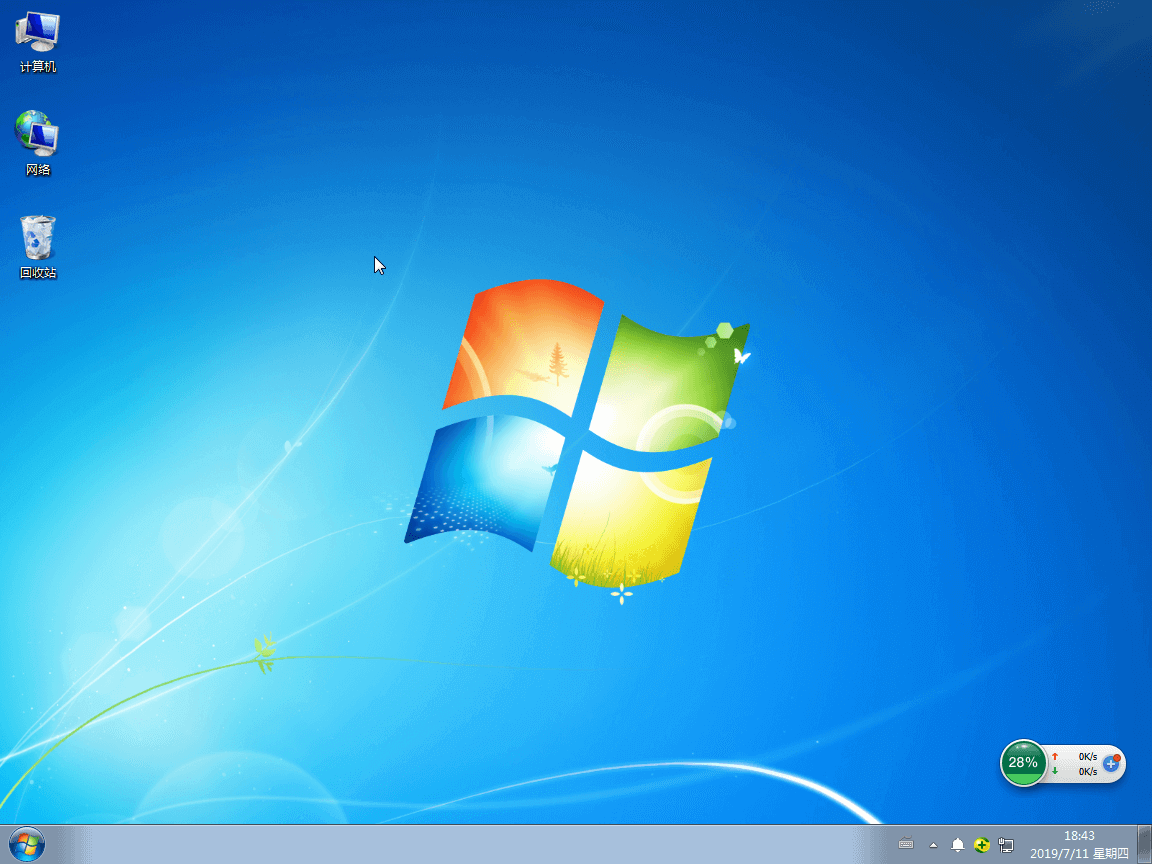
以上就是本次小編為大家?guī)?lái)的宏碁E5-471筆記本U盤重裝win7系統(tǒng)教程,如果覺得有用的話可以將此篇教程收藏好,以備不時(shí)之需。
上一篇: 電腦怎么進(jìn)行一鍵重裝win7系統(tǒng) 下一篇: 自己如何用本地模式重裝win10系統(tǒng)
